【一键还原精灵专业版】一键还原精灵官方下载 v12.1.405.701 免费装机版
软件介绍
一键还原精灵专业版是一款功能非常强大的系统工具,简直是小白用户的免费福利,采用傻瓜式的操作方法,系统备份、还原、装机,全部一键到位,安全、快速、保密、兼容性强等,特别适合电脑新手和担心操作麻烦的人使用。
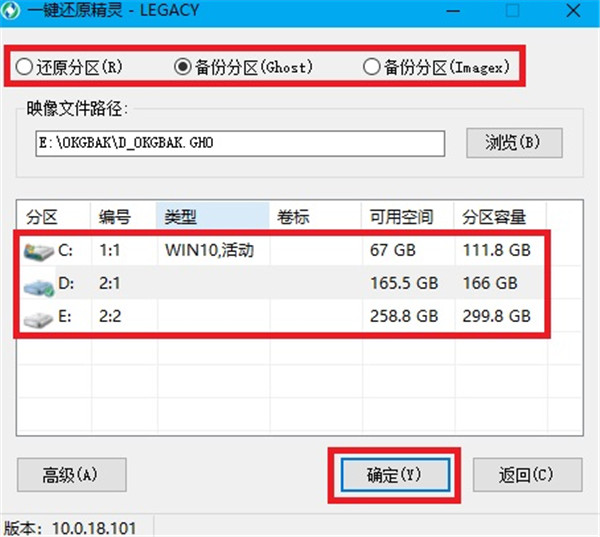
软件特色
【安装傻瓜,明了简约】
实现了一键安装,傻瓜化操作。没有软驱或光驱的用户同样可以安装。
【操作简单,保密可靠】
不需任何启动盘,只须开机时按F11键即可还原系统,并可设置二级密码保护。
【安全快速,性能稳定】
以GHOST 8.3为基础开发,具有安全、稳定、快速特点,绝不破坏硬盘数据。
【一键还原精灵节约空间,维护方便】
提供手动选择备份分区大小和自动根据C盘数据大小划分备份分区容量两种安装方式,同时将所要备份的分区进行高压缩备份,很大程度节省硬盘空间。并可随时更新备份,卸载方便安全。
【独立高效,兼容性好】
独立运行在DOS系统下,绝不占用系统资源及影响操作系统的使用;兼容所有分区工具;支持FAT、FAT32及NTFS分区格式;支持WIN 98/ME及WIN2000/XP/2003/SERVER系统。独具GHOST与PQDI双内核功能,能自动或手动选择不同的内核。支持多硬盘多分区的备份、还原。
【一键还原精灵快速还原,昨日重现】
电脑若被病毒木马感染或系统崩溃甚至C盘被格式化,启动电脑后按下F11键,操作系统即可快速恢复到健康状态。同时备份文件位于隐藏分区内,不受病毒感染。
一键还原精灵专业版使用教程
1、双击打开下载好的一键还原精灵,点击一键备份即可开始备份你的电脑
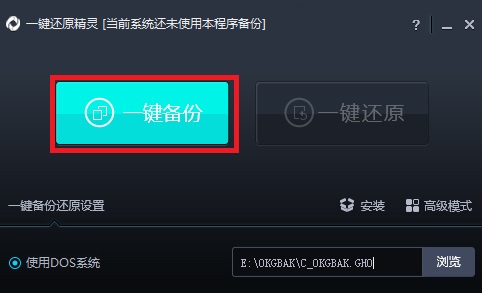
2、点击确定即可重启电脑,执行备份操作
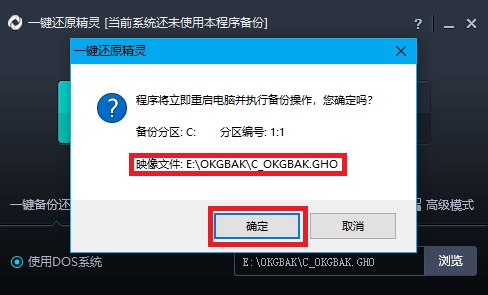
3、你还可以进入高级模式,在高级模式可以自定义备份、还原
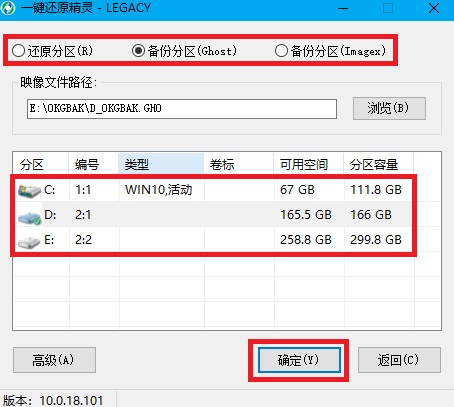
4、点击确定后电脑即会重启并执行操作

一键还原精灵专业版常见问题
安装了一键还原精灵之后,桌面上的IE图标不见了怎么办?
第一步:在运行框中输入 gpedit.msc 回车打开组策略。
第二步:依次展开“本地计算机”策略→用户配置→管理模版→桌面,在右边找到“隐藏桌面上的 Internet Explorer 图标”选项。
第三步:双击打开它,选择“已启用”然后应用,再把选项改回“未配置”然后确定,重新启动电脑就会发现IE又回来了。
一键还原精灵备份系统到一半时候就弹出提示:备份中断!备份剩余空间不够或分区有错误?
按[ENTER]键重启电脑
对于这个问题,多半是因为用来存放备份文件的隐藏分区存储空间不足。可以用Acronis Disk Director Suite 来调整隐藏分区大小。
安装方法
1、在本站下载一键还原精灵专业版安装包
2、使用压缩软件进行解压(推荐使用winrar)
3、点击exe文件开始安装
……
点击下载系统软件 >>本地高速下载
点击下载系统软件 >>百度网盘下载